Telegram缓存的文件存储在您的设备上的特定文件夹中。具体位置取决于您使用的设备和操作系统。您可以在Telegram的设置中找到“数据和存储”选项,然后点击“存储位置”以查看缓存文件的位置。您可以在这里管理和清除缓存的文件。
Telegram缓存文件
Telegram缓存文件的作用
Telegram缓存文件主要用于提高应用的响应速度和用户体验。当用户在Telegram中浏览媒体文件如图片、视频或文档时,应用会将这些文件暂时存储在设备上。这意味着当您再次访问这些文件时,不需要重新下载,从而节省了数据并加快了加载速度。重要的是,缓存可以显著提高应用性能,特别是在网络连接不佳的情况下。
Telegram缓存文件的类型
Telegram的缓存文件主要包括以下几种类型:
媒体文件缓存:包括图片、视频、音频和文档。这些是用户在使用Telegram时最常见的缓存类型。
消息缓存:保存用户的聊天记录,以便快速加载和浏览历史消息。
其他文件:例如,应用的临时文件、用户设置和配置文件等。
在考虑清理缓存时,用户需要了解每种类型的缓存文件对应用性能的贡献及其在设备存储中所占的空间。通常,媒体文件缓存占据大部分存储空间,而消息缓存对于保持聊天历史的完整性至关重要。
在管理缓存时,用户可能关心的一些关键指标包括:
存储空间:Telegram缓存文件可能占用的空间可以从几百兆到数十甚至上百G不等,具体取决于用户的使用习惯。
性能优化:缓存的目的在于加快内容加载速度,提高应用响应时间。
数据使用:适当的缓存策略可以帮助用户节省显著的移动数据,尤其是在重复查看相同内容时。
了解这些细节有助于用户更好地管理设备存储和保持Telegram的高效运行。用户应定期检查并清理缓存,以释放存储空间并确保应用运行流畅。同时,也应考虑到清理缓存可能会导致再次访问文件时需要重新下载,从而增加数据使用和等待时间。
为更深入了解,可以参考Telegram官方文档和相关的技术资源,这些都提供了有关如何有效管理缓存文件的详细信息。
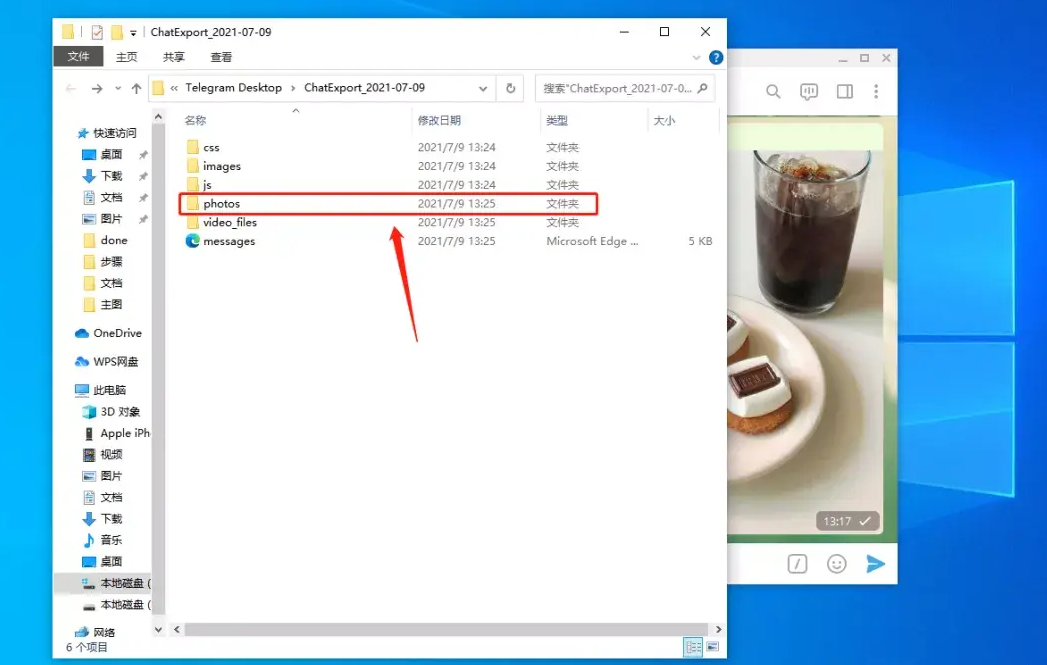
Telegram缓存文件位置
Android设备中的位置
在Android设备上,Telegram缓存文件通常存放在内部存储的一个专有文件夹内。要找到这些文件,用户需要进行以下步骤操作:
打开“文件管理器”应用。
导航到内部存储或设备存储。
查找并打开“Telegram”文件夹,通常位于/Telegram/Telegram Documents或/Android/data/org.telegram.messenger/cache路径下。
值得注意的是,不同设备和Android版本可能会有所差异。根据设备的不同,缓存文件可能占据的空间从几十MB到数GB不等,这取决于用户的使用频率和文件类型。清理这些缓存文件可以回收空间,但可能会暂时影响应用的加载速度,因为之后再次访问同一文件时需要重新下载。
iOS设备中的位置
在iOS设备上,Telegram的缓存文件被设计得不易直接访问,主要是出于安全和隐私的考虑。但是,用户仍可以通过应用内部的设置来管理缓存文件:
打开Telegram应用。
进入“设置” > “数据和存储” > “存储使用情况”。
在这里,可以清理缓存,包括视频、图片、文件等。
由于iOS的沙盒机制,应用数据一般被隔离存储,用户无法像在Android设备上那样直接通过文件系统访问。为了确保性能和空间效率,iOS用户应定期检查并清理Telegram缓存,尤其是当设备空间紧张时。
Windows系统中的位置
对于Windows系统的用户,Telegram桌面版应用会将缓存文件存储在以下路径:
打开“文件资源管理器”。
输入地址栏 %appdata%\Telegram Desktop 或 %localappdata%\Telegram Desktop。
在这个文件夹中,可以找到名为“Cache”或“Telegram Desktop”等的子文件夹,里面存储了所有缓存数据。这些文件通常是为了提高加载速度而存储的,但随着时间推移,可能会占用大量硬盘空间。用户需要定期清理,以避免不必要的存储占用。
macOS系统中的位置
在macOS上,Telegram缓存的文件位置通常位于以下路径:
打开Finder。
选择前往 > 前往文件夹。
输入路径 ~/Library/Application Support/Telegram Desktop。
同样,用户会发现一个包含了所有Telegram缓存文件的文件夹。Mac用户经常面临的挑战是硬盘空间有限,特别是在使用固态硬盘的较新MacBook或iMac时。清理这些缓存不仅可以回收宝贵的空间,还可以保持系统的整洁高效。
在管理Telegram缓存文件时,无论是哪个平台,用户都应考虑到清理缓存可能对应用性能的短期影响,特别是频繁访问的内容。然而,随着时间的推移,定期清理可以提高设备的整体性能和可用空间。用户应权衡清理频率和对快速访问文件的需求,以实现最佳的设备性能和存储管理。
管理Telegram缓存文件
管理Telegram缓存文件是确保应用运行效率和设备存储健康的重要步骤。用户可以通过查看、删除或设置自动清理缓存来有效地管理空间和性能。
如何查看缓存文件
在手机应用中查看: 用户可以直接在Telegram的设置中找到缓存文件的相关信息。
打开Telegram应用。
进入“设置” > “数据和存储” > “存储使用情况”。
在这里,你可以看到不同类型的文件(如视频、图片等)及其所占用的空间。
在桌面应用中查看: 桌面用户需要通过文件浏览器访问Telegram的缓存目录。
重要的是,缓存文件可能占用的空间范围极广,从几十MB到几GB不等,这取决于你的使用习惯和频率。
如何删除缓存文件
删除缓存文件可以释放存储空间,尤其是当设备空间紧张时。以下是删除步骤:
在手机应用中删除:
访问“设置” > “数据和存储” > “存储使用情况”。
选择“清除缓存”并标记要删除的文件类型。
确认删除以释放空间。
在桌面应用中删除:
导航到缓存文件夹。
手动选择并删除不再需要的文件或整个缓存文件夹。
请注意,删除缓存文件后,再次访问这些文件可能需要重新下载,这意味着短期内应用的加载速度可能会受到影响。
设置自动清理缓存
为了避免手动清理的繁琐,Telegram提供了自动清理缓存的功能。以下是设置自动清理缓存的步骤:
在手机应用中设置:
进入“设置” > “数据和存储”。
找到并设置“存储使用情况”中的自动清理周期(例如,每个月清理一次)。
自动清理缓存有助于保持设备的持续性能和空间利用率,同时减少用户需要亲自介入的频率。然而,定期检查这些设置以确保它们符合你的存储和数据使用需求是个好习惯。
通过有效管理Telegram缓存文件,用户不仅可以提高设备的性能,还可以确保有足够的存储空间用于其他重要的应用和文件。始终记得,合理平衡缓存的大小和清理频率是保持Telegram顺畅运行的关键。

Telegram缓存文件常见问题
处理Telegram缓存文件时,用户通常会遇到几个常见问题,包括缓存文件占用过多空间、缓存文件的安全性以及缓存文件对设备性能的影响。下面将深入这些问题,并提供相应的解决策略。
缓存文件占用过多空间的处理
问题描述:随着时间的推移,未经管理的缓存可能会占用大量的存储空间,尤其是在频繁使用Telegram发送和接收大量媒体文件的情况下。这可能导致设备存储空间不足,影响其他应用的使用和设备的整体性能。
解决策略:
定期清理缓存:用户可以在Telegram的“设置”>“数据和存储”>“存储使用情况”中清理缓存。
设置自动清理周期:设置一个定期自动清理缓存的周期,以避免手动清理的麻烦。
管理存储空间:对于频繁使用的用户,考虑升级设备存储或使用云存储服务来缓解本地存储压力。
缓存文件安全性问题
问题描述:缓存文件中可能包含敏感信息,例如私人对话和共享的媒体文件。如果不当处理或在设备丢失或被盗的情况下,这些信息可能会被未经授权的第三方访问。
解决策略:
加密存储:确保你的设备和Telegram应用都是使用最新版本,利用应用和设备提供的加密功能。
定期清理缓存:定期清理缓存不仅可以释放空间,也可以减少敏感信息被长时间存储的风险。
使用安全措施:利用设备的安全锁定机制,如密码、指纹或面部识别,以增强安全性。
缓存文件影响设备性能的问题
问题描述:缓存文件虽然可以提高Telegram的运行效率,但当缓存积累过多时,它也可能消耗大量的系统资源,如内存和处理能力,从而影响设备的整体性能。
解决策略:
定期清理缓存:这是最直接的解决方法,可以帮助回收系统资源,保持设备运行流畅。
监控应用性能:使用设备的系统监控工具,定期检查Telegram的资源使用情况,及时发现并处理问题。
优化设备设置:关闭不需要的背景应用和服务,确保有足够的系统资源分配给Telegram和其他重要应用。
通过上述策略,用户可以有效地管理Telegram缓存文件,优化存储空间利用,保障数据安全,同时维持设备的高效运行。针对每个问题,采取主动和定期的管理措施是至关重要的,它不仅能提升你的Telegram使用体验,还能保障整个设备的健康和安全。
Telegram缓存的文件存储在哪里?
如何查找Telegram缓存文件?
缓存文件占用了多少存储空间?
是否可以清除Telegram的缓存文件?
清除缓存文件会影响Telegram的性能吗?
如何设置Telegram自动清理缓存?
Telegram缓存文件的寿命是多久?
缓存文件的主要优点是什么?